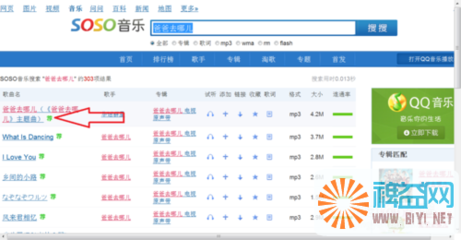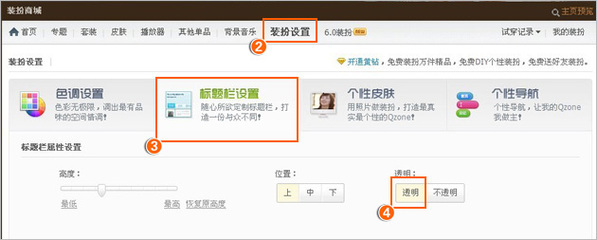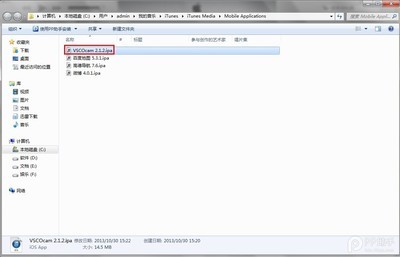我制作这个教程的时候使用的免费空间是KILU德国老牌免费空间,WordPress博客使用的版本是WordPress 2.8.4。
怎样使用免费空间安装WordPress博客——工具/原料KILU申请:http://www.kilu.de
WordPress下载:http://cn.wordpress.org
WordPress演示:http://www.sscross.kilu.de/wordpress
怎样使用免费空间安装WordPress博客——步骤/方法怎样使用免费空间安装WordPress博客 1、
1.打开WordPress压缩包得到一个“wordpress”文件夹,把文件夹里的所有文件上传到空间,如下图。
怎样使用免费空间安装WordPress博客 2、
2.登录KILU后台,点击“Zugangsdaten”查看MySQL数据库服务器和用户名,依次点击“Datenbanken-Neue Datenbank”创建数据库,使用代码编辑器(记事本),打开“wp-config-sample.php”,填写数据库连接信息,将文件另存为“wp-config.php”,如下图。
怎样使用免费空间安装WordPress博客_wordpress 空间
怎样使用免费空间安装WordPress博客 3、
3.打开FlashFXP,依次点击“选项-参数设置-连接”,把传送模式设置为“二进制”,如下图。[/b]
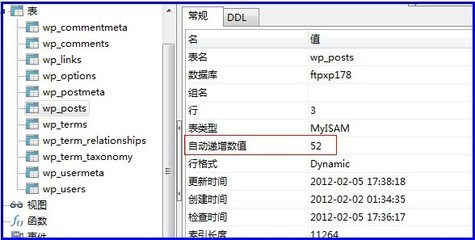
怎样使用免费空间安装WordPress博客 4、
4.登录KILU后台,点击“Zugangsdaten”查看空间的FTP信息,设置FlashFXP,依次点击“会话-快速连接”,在弹出的会话框里填上空间的FTP信息,使用FTP连接空间,如下图。
怎样使用免费空间安装WordPress博客_wordpress 空间
怎样使用免费空间安装WordPress博客 5、
5.空间根目录在“www”文件夹下,直接上传文件到根目录,或者在根目录下创建一个文件夹,比如“wordpress”,上传文件文件到这个文件夹,如下图。
怎样使用免费空间安装WordPress博客 6、
6.打开浏览器,输入WordPress安装地址:[url=http://www.yourwebsite.kilu.de/wordpress/wp-admin/install.php]http://www.yourwebsite.kilu.de/wordpress/wp-admin/install.php[/url],填完博客标题和电子邮箱,点击“安装 WordPress”进入下一步,如下图。
怎样使用免费空间安装WordPress博客 7、
7.至此,WordPress成功安装完毕,记下你的用户名和密码,开始管理你的博客,如下图。
怎样使用免费空间安装WordPress博客_wordpress 空间
怎样使用免费空间安装WordPress博客——注意事项最新的教程:http://hi.baidu.com/sscross/item/f1ff02658f0ebe1c7ddecc9a
 爱华网
爱华网